Dotyková sada v Inventoru
Řešení kolizí v Inventoru je kontroverzní věc. Častý dotaz začátečníků učících se Inventor je, že jak je možné, že Inventor v sestavě dokáže protáhnout jednu součást skrz materiál druhé. Na …
Řešení kolizí v Inventoru je kontroverzní věc. Častý dotaz začátečníků učících se Inventor je, že jak je možné, že Inventor v sestavě dokáže protáhnout jednu součást skrz materiál druhé. Na obr. 1 je taková situace nastíněna.

Obr. 1 – typ kolize, se kterým si Inventor neláme hlavu
Inventor vskutku takovouto situaci vůbec neregistruje. Musím ovšem říci, že bychom za to měli být rádi. V počátku se může tento způsob zdát lehce matoucí a nereálný, nicméně později si na to uživatel zvykne. Pokud bychom měli na druhou stranu ve velikých sestavách proplétat šroubky mezi součástkami, jako je tomu při reálné montáži, tak by se všechno výrazně zkomplikovalo.
V Inventoru ovšem existují cesty, jak tento problém zjistit, případně mu zabránit. Obě jsou poměrně málo využívány a nutno dopředu avizovat, že jsou poměrně náročné na výpočetní výkon, takže je většinou nelze aplikovat na celou sestavu.
Kontrola kolizí
Pokud máme dvě součásti, u kterých si nejsme jisti, jestli spolu nekolidují, máme možnost analýzy takového stavu. Spustíme nástroj kontrola kolizí (panel nástrojů -> kontrola -> kontrola kolizí)
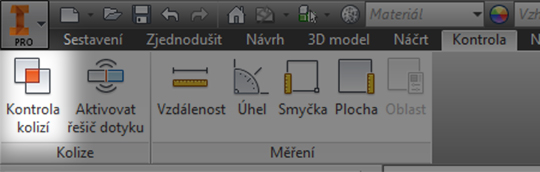
Obr. 2 – kontrola kolizí
V otevřeném dialogovém okně pak definujeme dvě skupiny součástek, mezi kterými mají být hledány případné kolize (obr. 3).

Obr. 3 – definice dvou skupin komponent
Po potvrzení příkazu Inventor zobrazí případné kolize a vypíše jejich celkový objem (obr. 4), nebo v případě absence kolizí vrátí Informaci, že žádné nenalezl (obr. 5).

Obr. 4 – zobrazení detekované kolize

Obr. 5 – negativní nález
Dotyková sada
V případě, že ani nechceme, aby ke kolizím mohlo dojít, můžeme využít funkci, která se na panelu nástrojů nalézá hned napravo od kontroly kolizí – řešič dotyku.
Prvním krokem je vložení komponent do tzv. dotykové sady (obr. 1). Komponenty označíme a v kontextové nabídce vybereme dotyková sada.
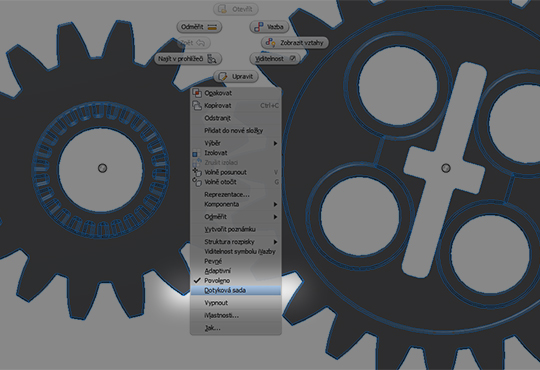
Obr. 6 – vložení komponent do dotykové sady
U zvolených komponent se tento atribut projeví ve stromě prohlížeče novým symbolem před komponentou (obr. 7).

Obr. 7 – značka účasti v dotykové sadě
Poté již stačí aktivovat řešič dotyku (obr. 2) na panelu nástrojů (panel nástrojů -> kontrola -> aktivovat řešič dotyku). Řešeny jsou samozřejmě jen součásti, které jsou v dotykové sadě. Ostatní se chovají jako obvykle.
Pozn.: je vhodné, aby součásti neměli v počátečním stavu, kdy je aktivován řešič dotyku vzájemnou kolizi. V takové situaci se budou jevit, že s nimi vůbec nelze hýbat.
Jak se součásti chovají a jak se dotyková sada používá se můžete podívat na následujícícm videu (bez zvuku).



